Zdravo, prijatelji. Članak za korisnike Instagrama. Danas ćemo shvatiti šta je to - Direktno na Instagramu i kako preko njega poslati poruku.
Da li ste mislili da tamo možete lajkovati samo fotografije zvezda? Kako god! Programeri su odavno uveli mogućnost vođenja lične korespondencije s prijateljima, kao u običnom glasniku.
Također je moguće kreirati privatni chat sa maksimalnim brojem primatelja od 15 osoba.
Hajde da shvatimo kako koristiti ovu funkciju.
Uputstvo za upotrebu
Hajde da vidimo kako da odemo na Instagram da pošaljemo prvo pismo. Na glavnoj stranici morate pronaći posebnu ikonu.
Instagram Direct će se otvoriti. Ovdje možete naknadno vidjeti sve dijaloge i pročitati nove poruke.

Da pošaljete prvo slovo, kliknite na znak plus u gornjem desnom uglu. Zatim odaberite šta želite poslati.

Zatim odaberite primaoca. Ako već imate pretplate, profili ovih ljudi će se odmah prikazati. Ili možete pretražiti da pronađete pravu osobu.

Možete pisati bilo kome, ali ako pišete osobi koja nije pretplaćena na vas, tada ćete morati pričekati njegovo odobrenje za dijalog.
Sljedeći korak je dodavanje teksta pisma, odabir fotografije/videa iz galerije ili snimanje novog.

Za medijske fajlove bit će dostupni svi Instagram filteri i postavke.
Postoji i drugi način slanja putem Directa. Prilikom dodavanja nove fotografije, za to, kao i obično, koristimo centralno dugme.

U sljedećem prozoru odaberite karticu "Primljeno" umjesto "Pretplatnici".


Osim teksta, fotografija i video zapisa, možete poslati još mnogo toga.
- Lokacija
Da biste to učinili, koristite strelicu koju ćete vidjeti na desnoj strani ekrana.

- Zanimljiv profil
Preko tri tačke i "Pošalji profil kao poruku."

- Publikacija
Da biste to učinili, kliknite na ikonu strelice ispod željene publikacije.

- Haštagovi
Radi klikom na već poznatu strelicu.

Kako pisati u Direct preko kompjutera
Metoda 1. Insta možete u potpunosti koristiti na računaru sa instaliranim Windows 10. Nalazi se u prodavnici aplikacija. Dovoljno je pronaći ga pretraživanjem i instalirati na svoj računar. Dalje radnje su identične sa verzijom za mobilne uređaje.

Metoda 2. Ako je vaša verzija operativnog sistema malo zastarjela, možete otvoriti aplikaciju, .
Metoda 3. Poduzetnici znaju da se takav chat može koristiti ne samo za zabavu, razmjenu smiješnih slika s prijateljima, jer je ovo odličan način za primanje narudžbi i povratnih informacija od kupaca.
Posebno za poslovne naloge kreiran je poseban servis koji vam omogućava da komunicirate sa kupcima na Instagramu direktno sa vašeg računara, osim toga ima gomilu praktičnih funkcija o kojima smo već pisali.
Mislim da sam odgovorio na ovo pitanje. Ako nešto nije jasno pitajte u komentarima. tako da ne propustite nove članke.
Želim vam zanimljive sagovornike. Vidimo se.
U ovom članku ćemo prikupiti najčešće postavljana pitanja korisnika u vezi sa temom, šta je direktno na instagramu. Nadamo se da će vam naše kratke teze i linkovi na potreban materijal pomoći.
Prvo pitanje je šta je direktno?
Gdje je direkt na Instagramu, kako ga ući, kako ga pogledati?
Da biste ušli u privatne poruke, u glavnom prozoru aplikacije, u svom feedu, kliknite na dugme koje se nalazi u gornjem desnom uglu. Izgleda kao koverta ili kutija.

Bićete prebačeni na Instagram Direct, gde ne samo da možete videti sve svoje direktive, već i poslati privatnu poruku bilo kom korisniku ili grupi ljudi.

Kako pisati direktno na Instagramu?
Prvo ga trebate unijeti (ovo je gore opisano). Općenito, imamo poseban veliki i detaljan članak o ovoj temi, koji možete pročitati.
Osim toga, dodavanjem objave u feed, uvijek možete promijeniti status svoje publikacije u "skrivena" i dostupna samo nekim korisnicima.

Gdje je Instagram direktno na računaru?
Međutim, neke usluge trećih strana mogu vam ponuditi ovu funkciju. Želim da vas upozorim da kada radite s njima, morate biti oprezni: nemojte unositi svoje Instagram korisničko ime i lozinku na neprovjerenim stranicama, jer vaši podaci mogu biti ukradeni.
Instagram je dobro poznata društvena mreža koja svakim danom postaje sve popularnija. Mnogi korisnici ga vole zbog njegove jednostavnosti i pristupačnosti. Ova aplikacija djeluje kao resurs na koji možete postavljati fotografije i male video zapise, a vaši prijatelji ili pretplatnici ih mogu pogledati, komentirati i ocijeniti. Međutim, malo ljudi zna da je na Instagramu dostupna još jedna zanimljiva funkcija. Društvena mreža ima internu poštu pod nazivom "Direct". U ovom članku ćete naučiti o glavnim funkcijama Instagram mreže, kako pisati u Direct i koje značajke pruža usluga.
Zašto korisnici biraju Instagram?
Danas korisnici bilo koje društvene mreže vole da se fotografišu. To se posebno odnosi na modu za selfije - fotografiju u ogledalu ili korištenje prednje kamere. Ne želite preopteretiti multifunkcionalne društvene mreže obiljem novih fotografija, ali Instagram je stvoren upravo za to. Uz pomoć "Insta" možete se približiti zvijezdama i poznatim ličnostima svijeta, jer većina njih koristi i aplikaciju i obraduje svoje fanove obiljem objava. Odnedavno je dostupna i funkcija kreiranja priča („snapova“) – kratkih videa ili novih fotografija koje su vašim prijateljima dostupne samo 24 sata. Postoji i web verzija aplikacije, ali su njene mogućnosti donekle ograničene. Također je postalo dostupno za anonimno spremanje publikacija koje vam se sviđaju, takva se prilika pojavila među najnovijim ažuriranjima na Instagramu. Kako pisati u "Direct"? Ovaj problem je zahvatio i korisnike.
"Instagram": kako pisati u "Direct"?
Prije svega, potrebno je otići do klijenta ili se registrirati na Instagramu, ako to ranije niste učinili. Postoji nekoliko načina za pisanje poruke u Direct na Instagramu.
Idi na vijesti. Da biste to učinili, na panelu na dnu ekrana morate kliknuti na sliku kuće, ona se nalazi prva na lijevoj strani. Sada obratite pažnju na ploču na vrhu. U desnom uglu možete videti sliku aviona (kvačice, ptice), dodirnite je. Ispod ćete vidjeti natpis "+ Nova poruka", klikom na njega možete početi unositi tekst svog pisma. Nakon toga treba da izaberete kome tačno želite da pošaljete poruku. Možete koristiti pretragu. Čim počnete da unosite ime ili nadimak prijatelja, već će vam biti date opcije za izbor. Možete kreirati grupe za ćaskanje. Svaki od njih može imati do 15 osoba. Da biste to učinili, jednostavno označite ne jednog korisnika, već nekoliko odjednom, a zatim će vaša poruka biti poslana svim odabranim učesnicima. Nakon što su sagovornici odabrani, unesite tekst u polje ispod, priložite sliku ako je potrebno i kliknite na kvačicu u plavom polju pored polja za unos. Ako vas zanima kako pisati na "Direct" ("Instagram") sa iPhone-a, onda se proces ne razlikuje.

Drugi način slanja poruke na "Direct"
Treba rezervisati - nema govora o slanju poruke sa personalnog računara ili laptopa, jer je Instagram prvenstveno aplikacija za mobilne uređaje (npr. i), ali o tome mnogo kasnije.
Prvi korak. Ovisno o vašem gadgetu, bilo da je to Android ili Windows Phone, posjetite tematski resurs App Store-a i Windows Store-a, nakon što ste prethodno preuzeli službenu aplikaciju od pravog programera Instagram, Inc (aplikacija mora biti verificirana - postoji plava kvačica ).
Drugi korak. Kliknite na ikonu preuzete aplikacije i idite na . Ako ste to već radili, onda u tom slučaju otvorite početnu stranicu sa feedom vijesti.
Da biste ušli na Instagram, prvo se morate registrovati i u koloni “Korisničko ime/nadimak”(“Nadimak”) i “Lozinka” (“Lozinka”) ostavljaju lične podatke navedene prilikom registracije. Zatim kliknite na ikonu "Prijava".

Treći korak. Kliknite na sliku papirnog aviona u gornjem desnom uglu.
Ovaj crtež sa avionom koristi se za otvaranje funkcije Instagram Direct, koja vam omogućava razmjenu ličnih poruka sa drugim korisnicima iste platforme.
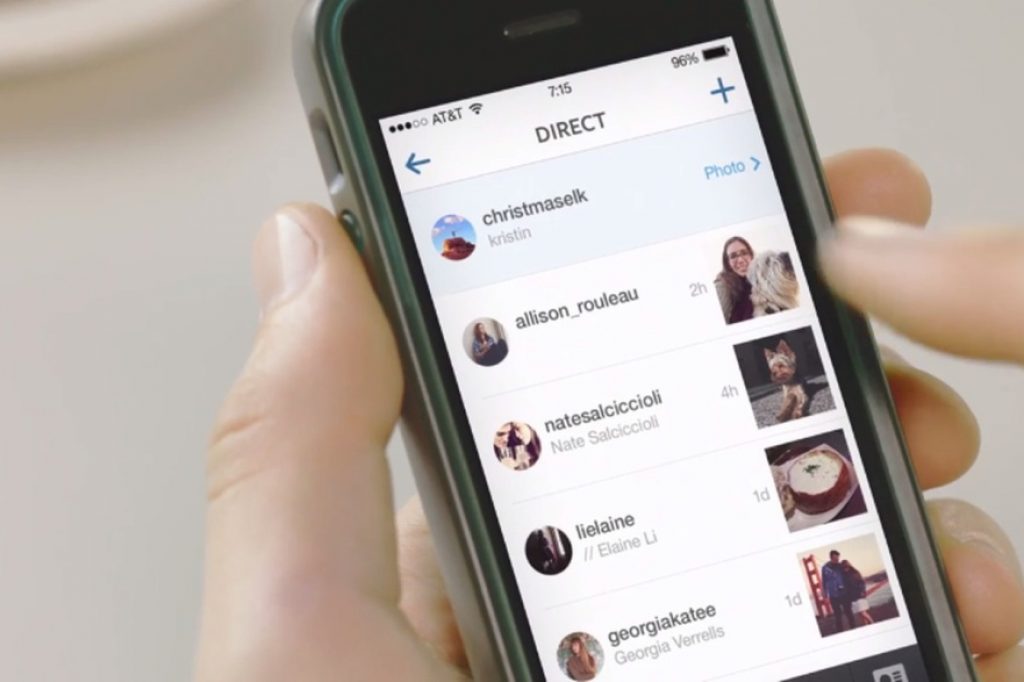
Četvrti korak. Navedite osobu kojoj želite poslati privatnu poruku. Ne postoji ograničenje u broju ljudi kojima želite pisati.
Da biste lakše pronašli pravog korisnika, potrebno je koristiti multifunkcionalnu traku za pretraživanje sagovornika.
Željena traka za pretragu nalazi se na vrhu ekrana.

Peti korak. Unesite tekst pomoću numeričke tastature na tastaturi sa engleskim ili ruskim rasporedom.
Šesti korak. Kliknite na polje "Pošalji poruku".
Nakon što kliknete na odgovarajući okvir, email koji ste poslali biće dostavljen vašem sagovorniku.

Drugi metod koji vam omogućava da razmenjujete privatne poruke između vas i vašeg sagovornika je slanje poruke direktno preko samog korisničkog profila.
Prvi korak. Ako nemate instaliran Instagram, preuzmite ga iz službene trgovine aplikacija. Ovisno o vašem gadgetu, ovo je App Store, Google Play ili Windows Store. Ako je program već instaliran, samo idite na drugi korak.
Drugi korak. Kliknite na ikonu preuzete aplikacije i idite na Instagram.
Ako ste to već radili, onda u tom slučaju otvorite početnu stranicu sa feedom vijesti.
Prije slanja poruka morate biti registrirani.
Treći korak. Pronađite ikonu lupe na dnu ekrana i kliknite na nju.
Crtež sa lupom nalazi se između slika kuće i znaka plus zatvorenog u ovalni okvir.
Četvrti korak. Pronađite traku za pretraživanje i kliknite na nju.
Traka za pretragu se nalazi u donjim uglovima ekrana.
Peti korak. Unesite u tekstualni obrazac ime i nadimak korisnika. Unoseći znakove, primijetit ćete iskačuća (možda neophodna za vas) imena i prezimena ljudi odmah ispod linije za pretragu.
Šesti korak. Odaberite nadimak osobe kojoj želite poslati privatnu poruku. Na tako jednostavan način, Instagram platforma će vas preusmjeriti na lični profil prave osobe.

Sedmi korak. Pritisnite "..." (na iPhone-u) ili dugme ⋮ () - koji se nalazi u gornjem desnom uglu ekrana.
Osmi korak. Kliknite na ikonu "Pošalji poruku" koja se nalazi u donjoj polovini ekrana.
Deveti korak. Unesite tekst pomoću numeričke tastature na engleskom ili ruskom rasporedu.
Da pošaljete jednu ili više fotografija, kliknite na odgovarajuću sliku i odaberite odgovarajuću fotografiju iz vaše lične arhive ili sa interneta.
deseti korak. Kliknite na ploču "Pošalji poruku"("Pošalji poruku").
Nalazi se desno od mjesta na ekranu gdje ste upisali tekst.
Nakon što kliknete na odgovarajući okvir, email koji ste poslali biće dostavljen vašem sagovorniku.
Ostavimo nekoliko savjeta prije nego počnemo raspravljati o trećem načinu slanja privatne poruke putem društvene mreže.
Ako niste pretplaćeni na neku osobu, a on vam je poslao privatnu poruku, onda ona neće biti prikazana u poštanskom sandučetu. Budi pazljiv!
Slanje privatnih poruka sa računara
Pročitajte također: Moja Instagram stranica - kako se prijaviti na telefon i računar. Uputstvo 2018
Unatoč ogromnoj popularnosti usluge, njeni kreatori još uvijek nisu stvorili punopravnu multifunkcionalnu stranicu za posjetu stranici od strane korisnika osobnih računara.
Međutim, svi znaju da za korisnike računara nema nemogućih zadataka.
Vaši sljedeći koraci zavise od verzije operativnog sistema koju ste instalirali.
Instagram aplikacija
Pročitajte također: Programi za komunikaciju: TOP-15 instant messengera za telefon u 2019
Ova metoda je pogodna za vlasnike Windows 8 i Windows 10.
Zvanična Windows trgovina ima zvaničnu Instagram aplikaciju. Prvo ga trebate instalirati.

Prvi korak. Pokrenite zvaničnu aplikaciju.
Kada ga pokrenete, pojavit će se iskačući prozor sa zahtjevom da se registrujete.
Imajte na umu da ako ste već korisnik ove društvene mreže, morate odabrati Već imate račun na dnu aplikacije.

Drugi korak. Ako ste ranije imali iskustva u dopisivanju i slali privatne poruke na Instagram svojim prijateljima sa mobilnog uređaja, tada će ti podaci biti prikazani u desktop aplikaciji.
Odaberite ćaskanje sa osobom sa kojom ste već razgovarali u servisu.
Ako nema ništa slično, onda stvaranje novog chata od nule neće biti teško.
Treći korak. U ikoni „Za“ potrebno je da naznačite korisnika(e) kojima je lična poruka namenjena.
Možete slati poruke čak i osobi čija stranica nije dostupna ni za pregled.
Unesite ime i prezime korisnika i pretraživač će vam dati mnoštvo rezultata.
Četvrti korak. U novom prozoru kliknite na ploču "Da napišem poruku", a zatim otkucajte odgovarajući tekst.
Peti korak. Da pošaljete privatnu poruku, samo kliknite na ikonu "Pošalji poruku"("Pošalji poruku").
To je to, vaša poruka je uspješno poslata vašem sagovorniku!
Kako pisati na Instagram sa računara? Ovo pitanje zabrinjava mnoge korisnike. Ako je do nedavno instaliranje Instagrama na računar bilo nemoguće, danas to možete učiniti bez problema, ali uz jedno upozorenje: u ovom slučaju možete preuzeti standardnu aplikaciju koju Direct ne podržava. Posebna Bluestacks aplikacija će pomoći u rješavanju ovog problema. Svaki korisnik ga može besplatno preuzeti ne na računar.
Aktivirajte ovaj program prije pisanja na Instagram sa računara. Nakon toga, moći ćete da šaljete poruke drugim korisnicima sa računara, kao i sa telefona. Postoji nekoliko načina za slanje poruka u Direct. Na stranici možete pronaći potrebnog korisnika i odabrati dugme "Napiši" u gornjem desnom uglu. Takođe možete slati poruke dok ste na svojoj stranici. Odaberite ikonu aviona u gornjem desnom kutu i kliknite na nju. Nakon toga pred vama će se otvoriti prozor za slanje tekstualne poruke. Ovdje možete priložiti bilo koju fotografiju ili video. Korisnik će odmah primiti poruku.
Slanje poruka putem Instagrama je jednostavan način komunikacije sa prijateljima i poznanicima. Međutim, možete koristiti i Direct Instagram za promociju poslovnog računa. Putem Directa možete učiniti masovne slanje e-pošte efikasnijim. Ali ovdje postoji malo ograničenje - slanje poruka je moguće samo do 15 korisnika. Ukoliko menadžment ove društvene mreže potvrdi Vaš poslovni nalog, broj korisnika kojima se može poslati poruka značajno će se povećati.
Ako ste suočeni s činjenicom da prilikom slanja poruke korisnik dobije poruku u obliku kontinuiranog lista bez razmaka, tada će vam u pomoć priskočiti jedan trik. Nakon svake tačke na kraju rečenice zabranjeno je stavljanje drugih znakova interpunkcije i emotikona. Postoji još jedno rješenje za ovaj problem, koje je samo relevantno kada se poruke na Instagram šalju sa računara. Možete unaprijed pisati poruke u notepad na svom računaru, a zatim kopirati i zalijepiti u tekst poruke.



